Comienza un nuevo mes y como siempre ya tenemos disponible la actualización de seguridad de Marzo para Android 7.1.1, así que toca actualizar un Nexus rooteado de forma manual.
Como ya sabras y como hemos contado muchas veces en este blog, los dispositivos Nexus, al igual que los móviles Pixel, reciben actualizaciones de seguridad mensuales que vienen a corregir fallos detectados o reportados por la comunidad.
Esta actualización de seguridad de Marzo para Android solo incluyen mejoras en seguridad, no esperes cambios significativos en el funcionamiento de Android, en concreto 6 mejoras críticas del sistema, 8 de gravedad alta y 2 de gravedad moderada.
Como siempre, las actualizaciones de Android llegan en forma de OTA (Over The Air) y recibirás un aviso en tu móvil Nexus indicándote que tienes una actualización del sistema disponible. También puedes descargar directamente el archivo de la OTA desde Google e instalarla tu mismo, de forma oficial y sin perder tu garantía.
Cómo descargar e instalar una OTA de Android en mi móvilError al instalar la OTA en un Nexus rooteado
Si has intentado instalar la actualización de seguridad de Marzo para Android en un móvil rooteado te habrás dado cuenta de que se produce un fallo en la instalación. Sale un androide verde tumbado con un signo de exclamación en rojo.
Lógico, al tener rooteado tu móvil el proceso de instalación detecta que el sistema ha sido modificado y aborta la instalación, así que solo queda desrootear el móvil o instalar la actualización de seguridad de Marzo de forma manual.
Cómo instalar la actualización de seguridad de Marzo para Android en un móvil rooteado
Siempre es obligatorio hacer una copia de seguridad ante de cualquier manipulación de un móvilLa forma más rápida, al menos para mi, es la de ir flasheando los distintos archivos que componen la imagen de fábrica de la actualización que Google pone a disposición de todos en su web.
Descargar la imagen de fábrica de Android para tu dispositivo NexusPara flashear estos archivos necesitamos tener instalado en nuestro equipo el SDK de Android, que es un conjunto de herramientas para desarrolladores.
¡Pero no te asustes! no necesitas saber programación ni desarrollar nada. Solo necesitaremos un programita incluido en el SDK para conectarnos a nuestro Nexus. Además el proceso de instalación se ha automatizado y ahora podemos instalar solo lo básico.
Cómo instalar el SDK de Android en un equipo con Windows 10Ahora necesitaremos descargar la imagen de la actualización y guardarla en la carpeta Platform-tools del SDK de Android.

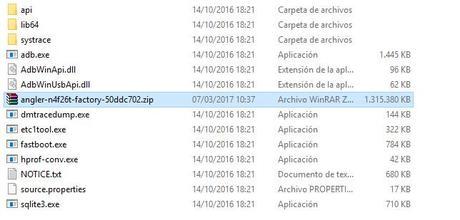
Una vez guardado deberemos descomprimir el archivo con lo que obtendremos una carpeta con todos los archivos que componen la imagen de Android.

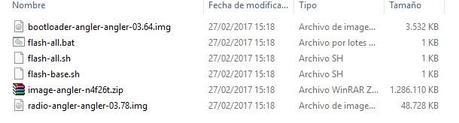
Debemos descomprimir el archivo de la imagen también para extraer todos sus archivos.
Una vez que hemos extraído todos los archivos de la imagen de Android, debemos pasar a la raíz de la carpeta aquellos que nos interesan y que son los que puedes ver en la imagen.

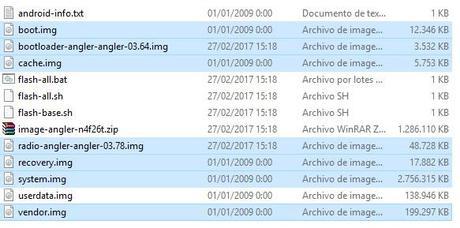
Ahora ya podemos instalar la actualización de seguridad de Marzo para Android en nuestro móvil. Para ello, apagamos el móvil y lo encendemos en modo bootloader (bajar volumen + on) y lo conectamos al Pc con el cable USB.
Abrimos una consola de comandos desde la carpeta platform-tools (pulsar tecla shift mientras hacemos click con el botón derecho del ratón en un espacio en blanco de la carpeta y seleccionamos Abrir consola de comandos desde aquí).

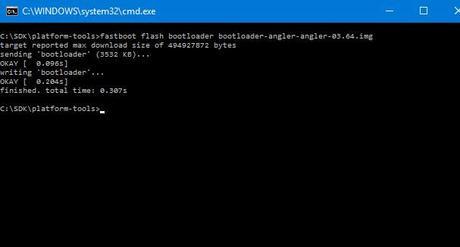
Flasheamos el bootloader con el comando: fastboot flash bootloader [NOMBRE DEL BOOTLOADER].img. Tras el flasheo marcamos la opción de Reboot Bootloader en el Nexus y confirmamos con la tecla de inicio.

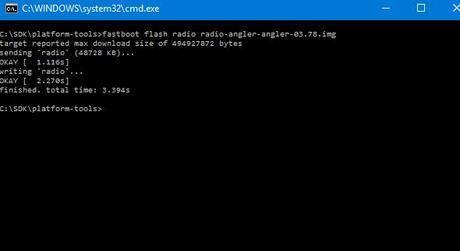
Flasheamos radio con el comando: fastboot flash radio [NOMBRE DEL RADIO].img. Tras el flasheo marcamos la opción de Reboot Bootloader en el Nexus y confirmamos con la tecla de inicio.

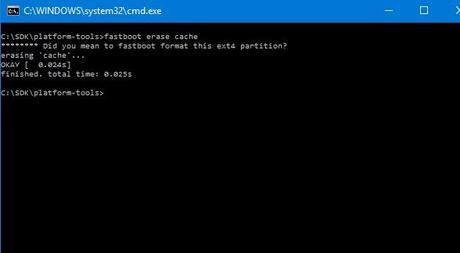
Borramos la cache con el comando: fastboot erase cache

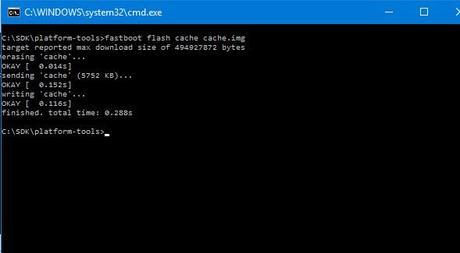
Flasheamos la cache con el comando: fastboot flash cache cache.img
Flasheamos el recovery con el comando: fastboot flash recovery recovery.img

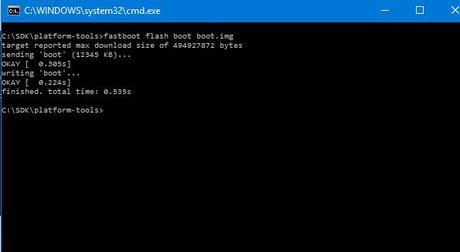
Flasheamos el kernel con el comando: fastboot flash boot boot.img

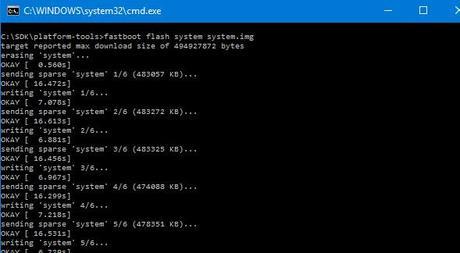
Flasheamos el system con el comando: fastboot flash system system.img

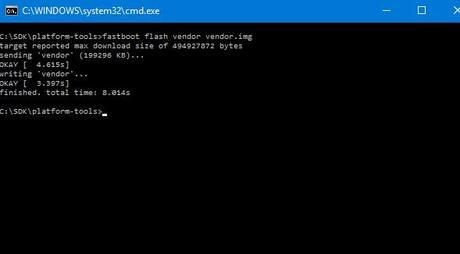
Flasheamos el vendor con el comando: fastboot flash vendor vendor.img
Con este último paso ya hemos terminado de instalar la actualización de seguridad de Marzo para móviles Nexus y Pixel. Ahora tan solo nos toca volver a rootear el Nexus o rootear el Pixel si queremos.
Cómo rootear un Nexus 6p con Android 7.1.1Y recuerda que este proceso es válido para actualizar un Nexus 5 como para actualizar una Nexus 7 a Android, siempre y cuando utilices la imagen de fábrica de Android correspondiente para cada modelo.
Este artículo ha sido leido 28 veces!
Te agradezco una valoración de este artículo
★ ★ ★ ★ ★ Actualización de seguridad de Marzo para Android 7.1.1, 5 / 5 (2 votos) Necesitas activar Javascript para votarOtros artículos relacionados que te pueden interesar
- Activar la verificación en dos pasos en Whatsapp para más seguridad
- Parche de Seguridad de Febrero 2017 para Android Nougat
- Actualización de Seguridad de Enero para Android 7.1.1
- Android 7.1.1. Como actualizar manualmente un Nexus Rooteado
- Actualización NBD91K de Android 7.0: Parche de seguridad de Noviembre

